如果你的电脑没有网络摄像头,如果你已经有了 iPhone,就不必再花钱购买了。在这里,我们将向你展示如何使用 iPhone 的高品质摄像头作为网络摄像头进行视频通话。
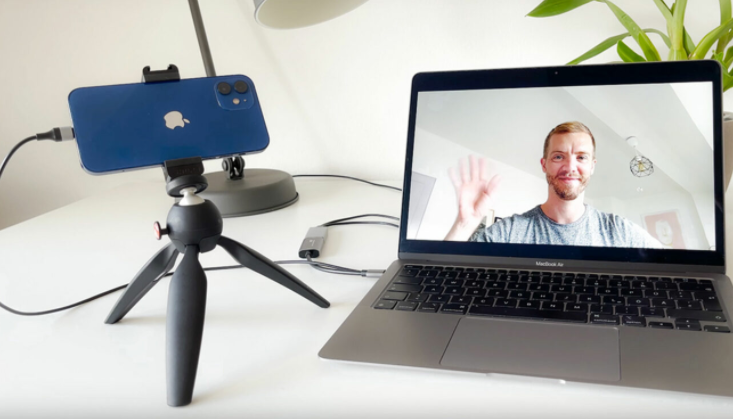
如果你拥有 Mac,请使用连续性摄像头
如果你拥有 Mac,借助 macOS 中的 Continuity Camera 功能,苹果可以让你轻松将 iPhone 用作网络摄像头。只要两台设备使用同一个 Apple ID 登录、启用蓝牙并连接到同一个 Wi-Fi 网络,你就可以在任何你喜欢的视频通话 app 中开始使用它。
你只需将默认网络摄像头更改为 iPhone 摄像头。以 FaceTime 为例,启动该 app,点击菜单栏中的视频,然后从下拉菜单中选择 iPhone 摄像头。对于 Zoom 等第三方视频通话 app,你需要访问 app 的 "偏好设置"(或 "设置")菜单进行同样的操作。
通过 Camo 将 iPhone 用作 Windows PC 摄像头
说到 Windows 设备,有许多第三方应用程序,这就增加了决定的难度。在测试了几个选项后,Camo(由 Reincubate 提供)脱颖而出,成为完成工作的首选免费版本。它是一款出色的应用程序,可将 iPhone 摄像头作为网络摄像头输入到 Windows 电脑。
它能将高质量视频流传输到任何支持网络摄像头的桌面应用程序,如视频通话软件、实时流媒体工具等。要开始使用,你需要 iOS 版 Camo 应用程序和 Windows 版 Camo Studio 应用程序。Camo 可以通过 Lightning 线缆或 Wi-Fi 无线连接到 iPhone。
Download: Camo for iOS | Windows (免费,提供高级版)
安装完成后,请在 Windows 计算机上按照以下步骤操作:
1. 启动 Camo Studio 并使用 Lightning 数据线将 iPhone 连接到 PC。 该应用程序将立即检测您的 iPhone。 要进行无线连接,请确保您的 iPhone 和 PC 连接到同一 Wi-Fi 网络,然后单击“配对设备”。
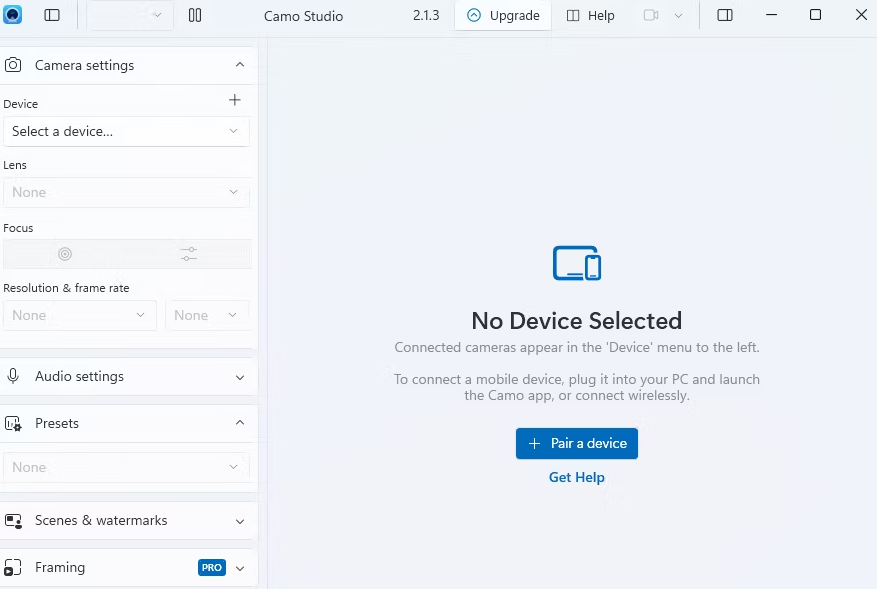
2. Camo Studio 上会出现一个二维码。要扫描它,请启动 iPhone 上的 Camo 应用程序,然后点击右上角的 Wi-Fi 图标。
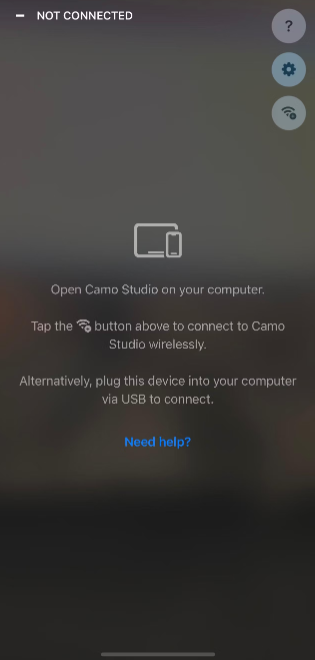
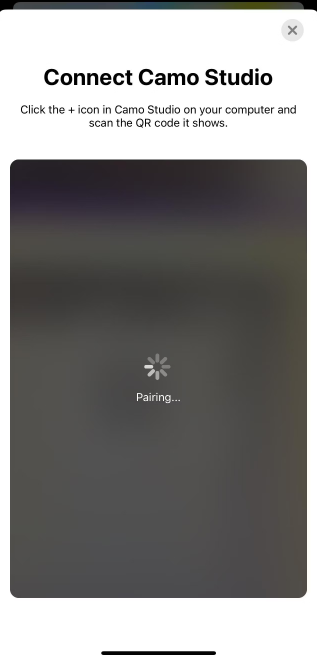
3. 如果提示您启动 iTunes 或安装任何所需的驱动程序,请在电脑上同意。

4. 现在,iPhone 已在 Camo 中配对为网络摄像头,你可以启动电脑上的任何网络摄像头应用(如默认的相机应用)来检查它是否正常工作。
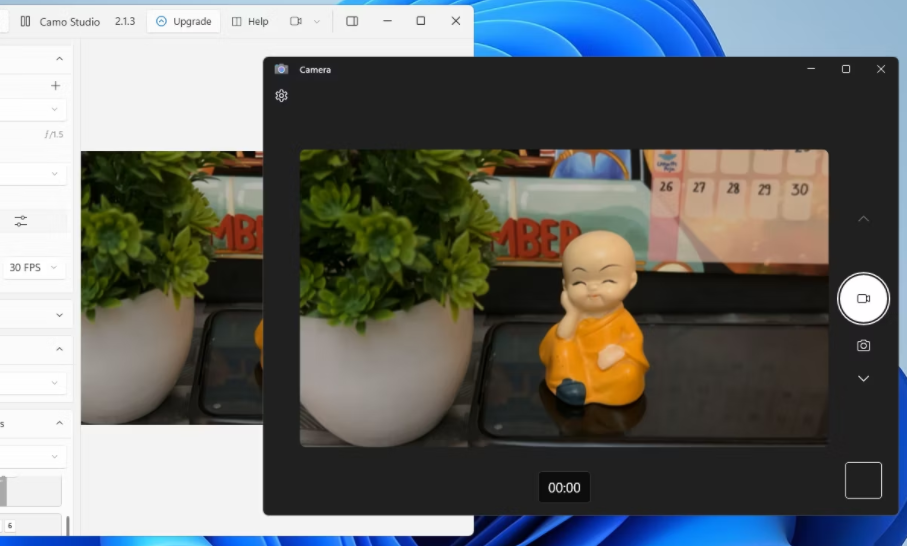
请注意,如果您的电脑没有内置麦克风,请单击音频设置下 "设备 "下面的下拉菜单,选择 "底部 "以使用 iPhone 的麦克风。
虽然免费版的 Camo 提供了完整的网络摄像头功能,但 Camo Pro 可以解锁 1080p 和 4K 等更高分辨率,以获得更好的质量。对于大多数用户来说,免费版就足够了。不过,对于 YouTube 流媒体用户、教育工作者、内容创作者和需要为客户视频通话或办公室会议提供最佳质量的专业人士来说,升级是最明智的选择。
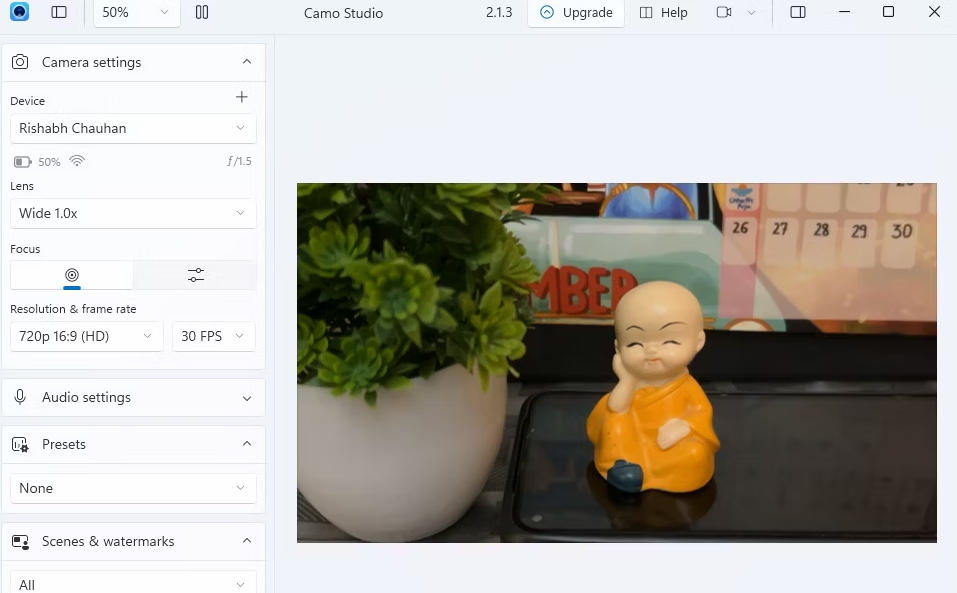
将 iPhone 用作网络摄像头的技巧
除了视频会议,你还可以将 iPhone 的摄像头用于其他各种用途。例如,你可以用它在社交媒体平台上进行流媒体直播,或为你的视频博客或在线课程录制高质量视频。
以下是一些优化 iPhone 网络摄像头设置的实用技巧,可用于各种创意用途:
1. 使用后置摄像头,获得最高分辨率: iPhone 的主摄像头优于前置自拍摄像头。因此,请始终从左侧窗格的 "相机设置 "下的 "镜头 "选项中选择后置摄像头。
2. 稳定 iPhone 的位置: 你可以使用三脚架、支架或桌面支架来保持 iPhone 的稳定。
3. 使用合适的电池组: 我们建议将 iPhone 插入便携式充电器,以避免长时间使用网络摄像头时电池电量耗尽。
4. 启用高性能模式: 如果你在玩游戏或直播时使用 Camo,请单击桌面应用程序窗口左上角的 Camo 徽标,然后进入 "设置">"高级"。然后切换到高性能模式。
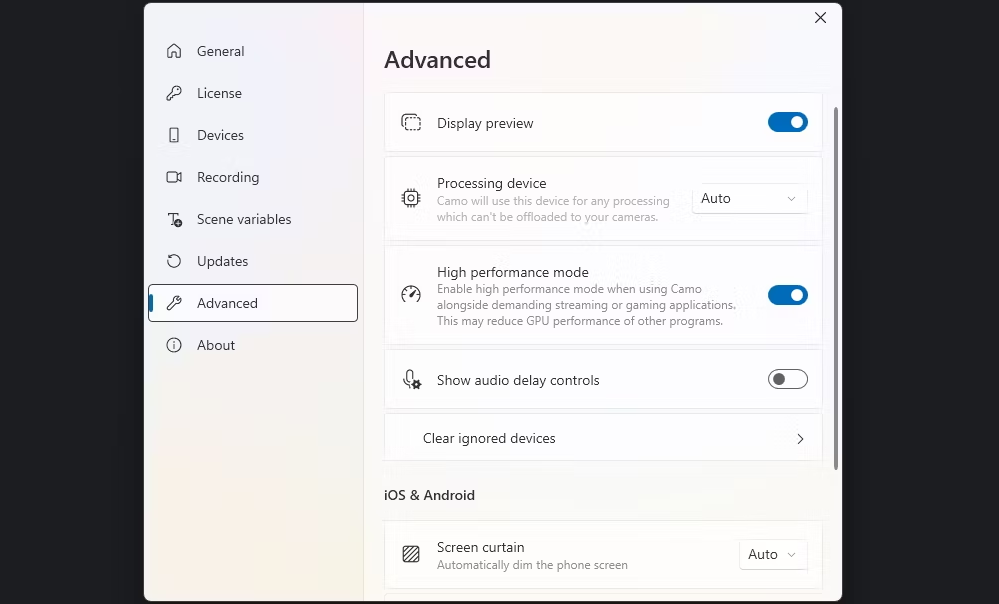
5. 确保适当的照明环境: 将自己置于靠近窗户或台灯的位置,以获得舒适的照明。如果你使用的是专业版,还可以在网络视频流期间启用闪光灯选项,打开 iPhone 的手电筒。
6. 使用 60 FPS 模式: 为了让网络摄像头流更流畅,请在左侧窗格的 "相机设置 "下查找 "分辨率和帧速率 "设置,并将其设置为 60 FPS。
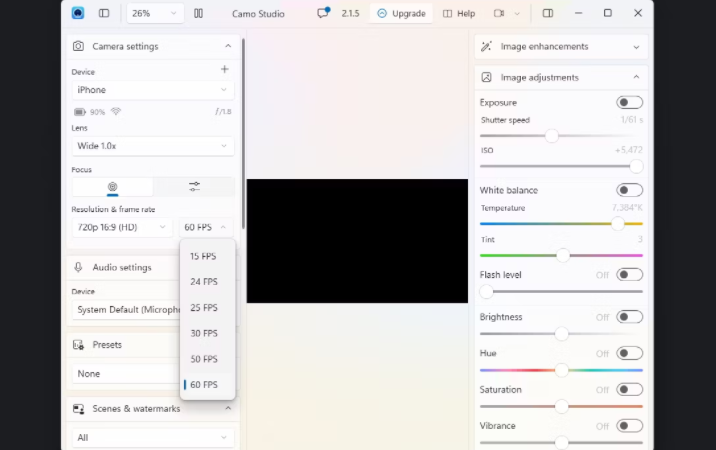
7. 保持 Camo 应用程序在 iPhone 上运行: 关闭 iPhone 上的 Camo 应用程序后,Camo 会自动停止视频流。因此,只要你想使用网络摄像头,就一定要一直打开它。
既然你可能已经有了一个可以用作网络摄像头的出色摄像头,为什么还要满足于低质量、颗粒状的视频呢?iPhone 完全可以取代你现有的网络摄像头,为 Google Meet、OBS、Zoom 等应用程序提供清晰、高清的画面。
Camo为您提供了精致、直观的界面和更多的摄像头设置。因此,试用免费版不会让你后悔。
版权声明:文章仅代表作者观点,版权归原作者所有,欢迎分享本文,转载请保留出处!


